Windowsのメールを利用中で新しいOutlookに自動移行した場合
2024年10月頃のWindowsアップデートのタイミングで、Windowsのメール![]() が自動的に新しいOutlookに移行してしまう事を確認しています。
が自動的に新しいOutlookに移行してしまう事を確認しています。
新しいOutlook![]() では、詳細な設定ができないためdokidokiのPOPアカウントを設定できません。
では、詳細な設定ができないためdokidokiのPOPアカウントを設定できません。
以下の元のメールに戻す手順をご参考ください。
Windowsのメールは2024年末にサポートが終了することがマイクロソフトから発表されています。そのため、それ以降はこの手順でも元に戻せなくなる可能性がありますので、それまでに別のメーラー(従来のOutlook![]() 、Thunderbirdなど)への変更をご検討ください。
、Thunderbirdなど)への変更をご検討ください。
- メール
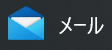 を起動して(新しいOutlookの設定中の場合は中断終了しメールを再起動)自動移行の画面になったら画面が切り替わるまでお待ちください。
を起動して(新しいOutlookの設定中の場合は中断終了しメールを再起動)自動移行の画面になったら画面が切り替わるまでお待ちください。
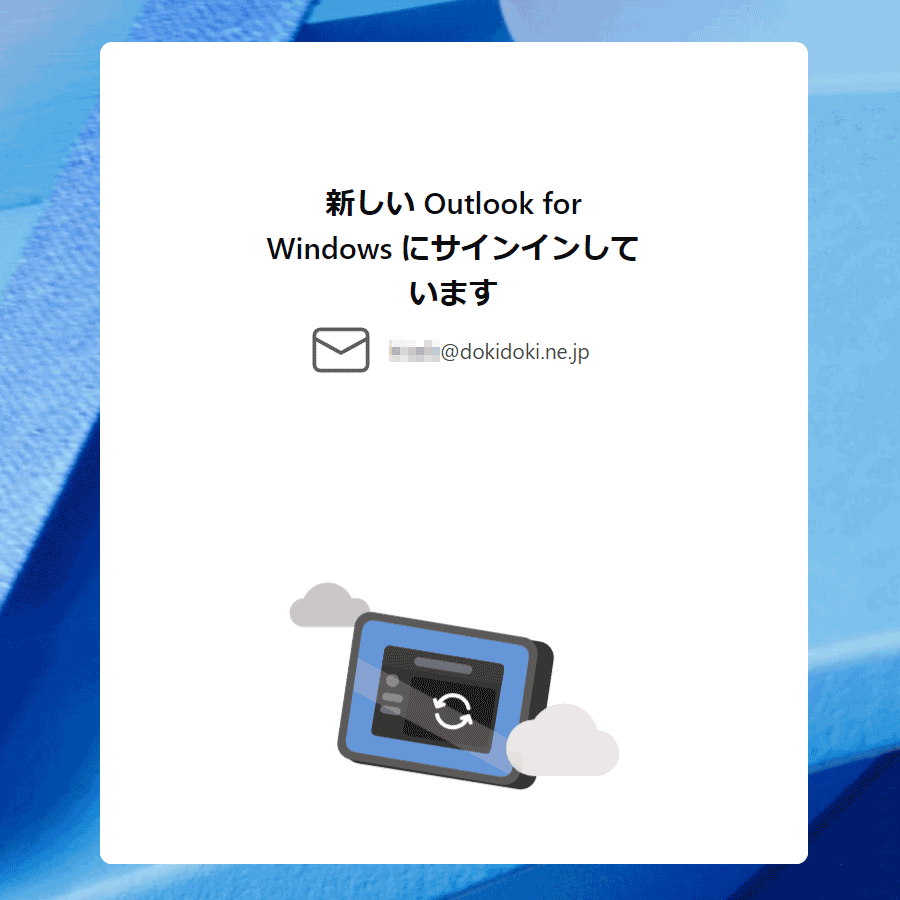
- 「アカウント同期」の画面に切り替わりましたら、「キャンセル」をクリック
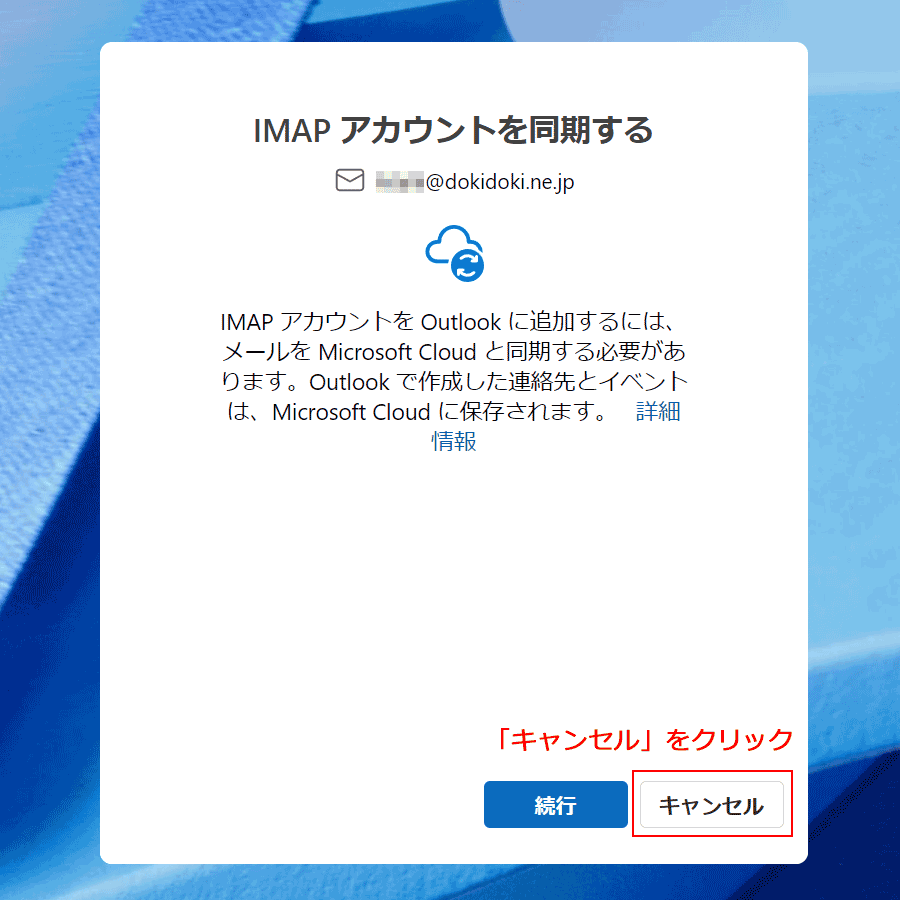
- 「新しいOutlookへようこそ」の画面に切り替わりましたら、「サインインしていません。~」文中下部の「メールに戻る」をクリックで元のメール画面に戻ります。
※「メールに戻る」をクリックしても反応がない場合、新しいOutlookを終了し、次の手順で新しいOutlookのアンインストールをお試しください。- タスクバーの検索フォームに「プログラムの追加と削除」と入力し、
最も一致する検索結果の「プログラムの追加と削除」をクリック - プログラム一覧から「Outlook(new)」を探し、右側の「・・・」をクリック
- メニューから「アンインストール」をクリック
- 確認ダイアログの「アンインストール」をクリック
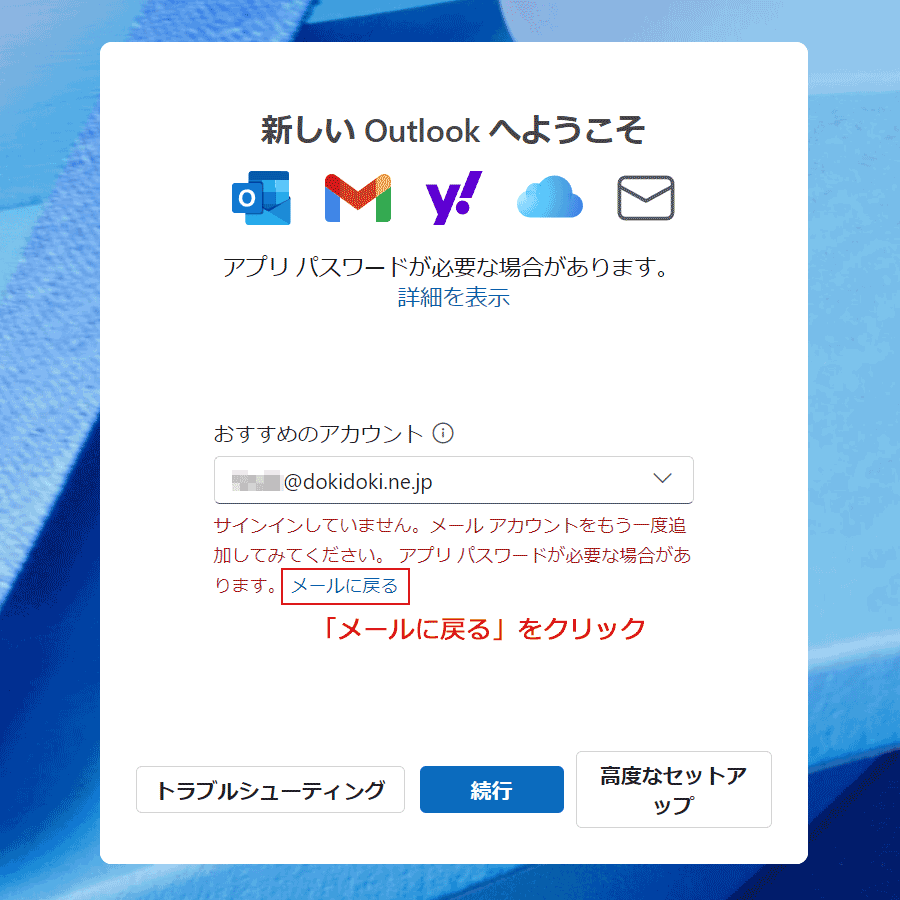
- タスクバーの検索フォームに「プログラムの追加と削除」と入力し、
上記手順をメールを立ち上げるたびに行う必要があります。
新しいOutlook![]() をアンインストールすることで自動移行を止めることもできますが、新しいOutlookが自動で再インストールされるため、こちらも一時的な効果しかありません。
をアンインストールすることで自動移行を止めることもできますが、新しいOutlookが自動で再インストールされるため、こちらも一時的な効果しかありません。
Windowsのメールは2024年末にサポートが終了することがマイクロソフトから発表されています。そのため、それ以降はこの手順でも元に戻せなくなる可能性がありますので、それまでに別のメーラー(従来のOutlook![]() 、Thunderbirdなど)への変更をご検討ください。
、Thunderbirdなど)への変更をご検討ください。
